DLNA сервер на Windows 10 — программное обеспечение, позволяющее передавать видео, аудио, фото на другое устройство по сети. В операционную систему Windows 10 поддержка технологии DLNA встроена по умолчанию.
Тонкости настройки DLNA сервера Windows 10
Проще всего воспроизвести видео на другом устройстве, например на телевизоре, можно с помощью функции "Передать на устройство". Следуйте инструкции:
Проверьте подключены ли оба устройства к сети. Можно подключить проводом напрямую или создать объединенную Wi-Fi сеть.
На компьютере откройте папку, где находятся медиафайлы.
Нажмите правой кнопкой мыши по файлу и наведите на строку “Передать на устройство”.
Выберите подходящее устройство.
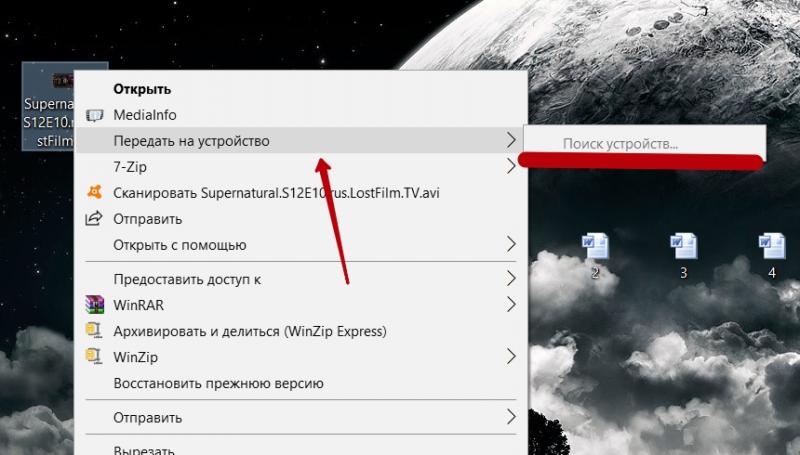
После выбора телевизора откроется новое окно, с помощью которого можно управлять проигрыванием файлов на телевизоре, а также добавлять новые файлы в список воспроизведения.
Просмотр файлов компьютера на экране телевизора
Также вы можете прямо с экрана телевизора просматривать любые файлы, которые вам доступны:
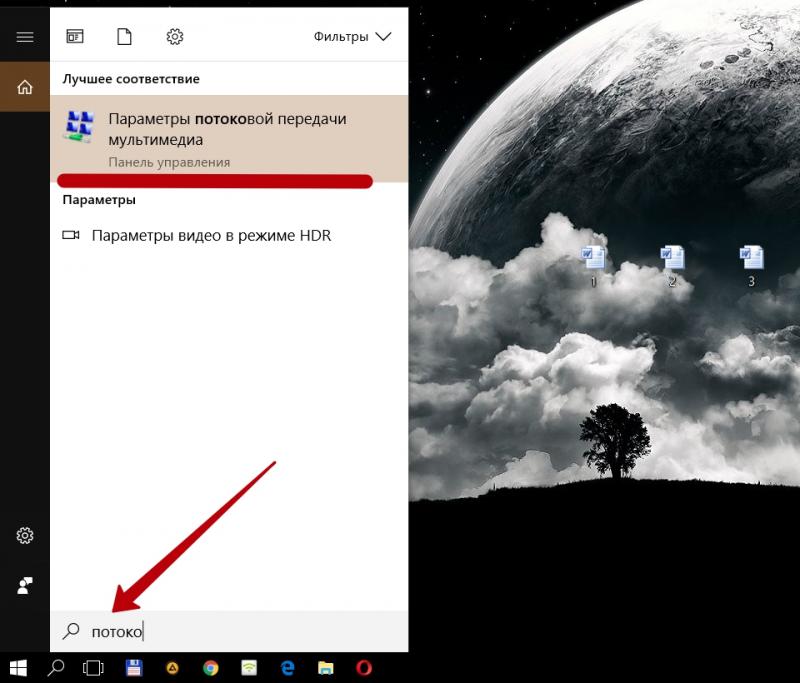
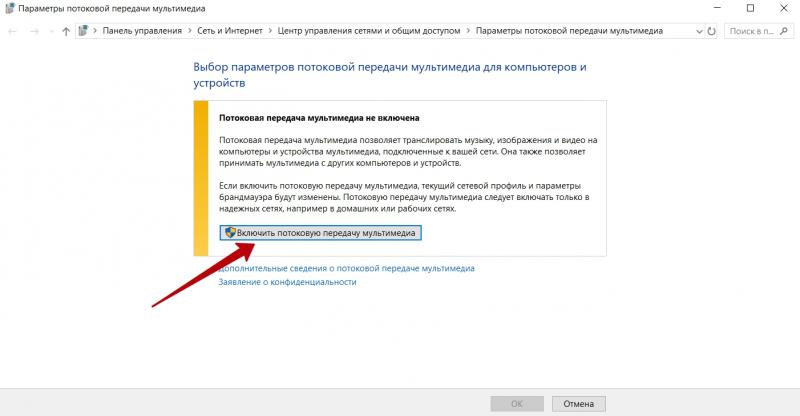
Откроется еще одно окно, в котором необходимо назвать ваш DLNA сервер. Также вы можете запретить или разрешить находящимся в сети устройствам доступ к вашему серверу. Возле каждого устройства будет активна кнопка Настроить. Изначально все настройки работают по умолчанию, но вы можете изменить их по своему желанию.
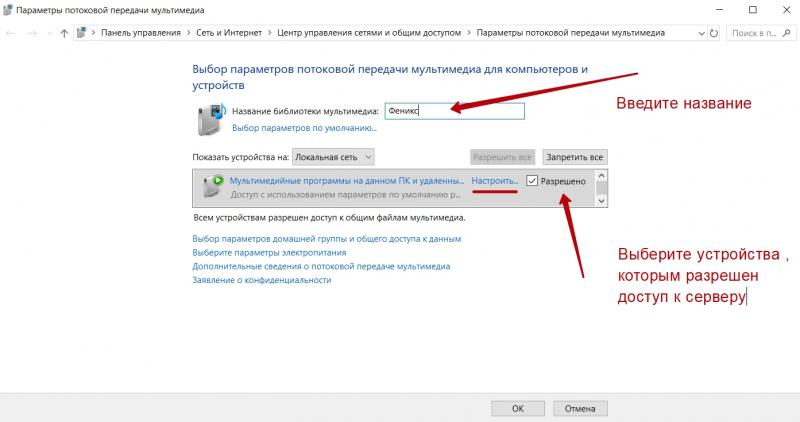
Включите телевизор, проверьте, что он подключен к сети.
Дальнейшая настройка зависит от модели телевизора, ищите пункт "Медиа сервер" или "DLNA сервер".
Как создать общедоступную папку для передачи данных с помощью DLNA
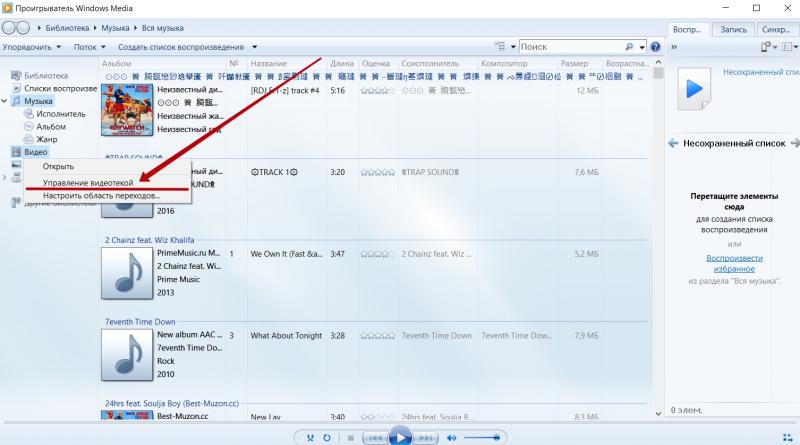
Кликните правой кнопкой мыши по одному из этих разделов и нажмите на “Управление видеотекой”.
В открывшемся окне появиться кнопка “Добавить”. Нажмите ее и выберите папку с файлами на одном из жестких дисков.
После добавления эта папка станет общедоступной и все файлы в ней можно будет посмотреть на телевизоре.
Что делать, если воспроизводимое видео тормозит?
Если видео тормозит, вероятнее всего, оно слишком большое и ваша локальная сеть не справляется с передачей данных. Для устранения такой проблемы, в первую очередь, остановите все загрузки на компьютере, которые работают параллельно с DLNA сервером.
Если у вас что-то не получается или нужна помощь - обязательно напишите комментарий и я вам оперативно отвечу.